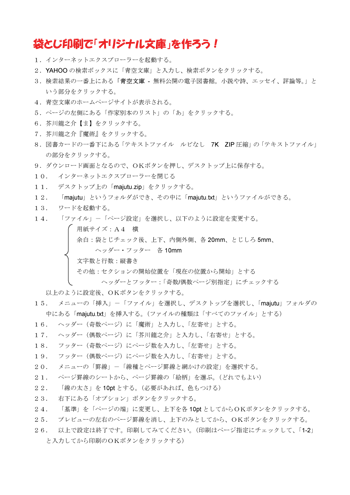袋とじ印刷で「オリジナル文庫」を作ろう!
袋とじ印刷で「オリジナル文庫」を作ろう!
1. インターネットエクスプローラーを起動する。
2. YAHOOの検索ボックスに「青空文庫」と入力し、検索ボタンをクリックする。
3. 検索結果の一番上にある「青空文庫 – 無料公開の電子図書館。小説や詩、エッセイ、評論等。」という部分をクリックする。
4. 青空文庫のホームページサイトが表示される。
5. ページの左側にある「作家別本のリスト」の「あ」をクリックする。
6. 芥川龍之介【ま】をクリックする。
7. 芥川龍之介『魔術』をクリックする。
8. 図書カードの一番下にある「テキストファイル ルビなし 7K ZIP圧縮」の「テキストファイル」の部分をクリックする。
9. ダウンロード画面となるので、OKボタンを押し、デスクトップ上に保存する。
10. インターネットエクスプローラーを閉じる
11. デスクトップ上の「majutu.zip」をクリックする。
12. 「majutu」というフォルダができ、その中に「majutu.txt」というファイルができる。
13. ワードを起動する。
14. 「ファイル」-「ページ設定」を選択し、以下のように設定を変更する。
用紙サイズ:A4 横
余白:袋とじチェック後、上下、内側外側、各20mm、とじしろ5mm、
ヘッダー・フッター 各10mm
文字数と行数:縦書き
その他:セクションの開始位置を「現在の位置から開始」とする
ヘッダーとフッター:「奇数/偶数ページ別指定」にチェックする
以上のように設定後、OKボタンをクリックする。
15. メニューの「挿入」-「ファイル」を選択し、デスクトップを選択し、「majutu」フォルダの中にある「majutu.txt」を挿入する。(ファイルの種類は「すべてのファイル」とする)
16. ヘッダー(奇数ページ)に「魔術」と入力し、「左寄せ」とする。
17. ヘッダー(偶数ページ)に「芥川龍之介」と入力し、「右寄せ」とする。
18. フッター(奇数ページ)にページ数を入力し、「左寄せ」とする。
19. フッター(偶数ページ)にページ数を入力し、「右寄せ」とする。
20. メニューの「罫線」-「線種とページ罫線と網かけの設定」を選択する。
21. ページ罫線のシートから、ページ罫線の「絵柄」を選ぶ。(どれでもよい)
22. 「線の太さ」を10ptとする。(必要があれば、色もつける)
23. 右下にある「オプション」ボタンをクリックする。
24. 「基準」を「ページの端」に変更し、上下を各10ptとしてからOKボタンをクリックする。
25. プレビューの左右のページ罫線を消し、上下のみとしてから、OKボタンをクリックする。
26. 以上で設定は終了です。印刷してみてください。(印刷はページ指定にチェックして、「1-2」と入力してから印刷のOKボタンをクリックする)